Como se registrar
Baixe vídeos do Netflix para MP4/MKV
Baixe filmes do Amazon Prime para MP4/MKV
Baixe vídeos do Disney Plus localmente
Baixe filmes e programas do Hulu facilmente
Baixe vídeos de streaming da HBO Max para MP4/MKV
Baixe vídeos da Paramount para MP4/MKV
Baixe vídeos de mídia social para MP4 gratuitamente
Perguntas frequentes
Como registrar o MovPilot All-in-One Video Downloader?
Você pode baixar e usar o MovPilot All-in-One Video Downloader sem registro, mas você só pode baixar os primeiros 6 minutos de conteúdo de streaming. Se você quiser obter os filmes completos, programas ou até mesmo séries de TV inteiras, você pode comprar e registrar a ferramenta para baixar a versão completa.
Etapa 1. Entre na MovPilot Shop
Instale e execute o MovPilot All-in-One Video Downloader no seu computador Windows/Mac. Clique no ícone do carrinho de compras localizado no canto superior direito da página inicial.
Etapa 2. Compre um código de registro
Selecione seu plano de assinatura preferido e prossiga com o pagamento. Lembre-se de fornecer seu endereço de e-mail correto. Uma vez confirmado, o MovPilot enviará um código de registro composto por números e letras para sua caixa de entrada.
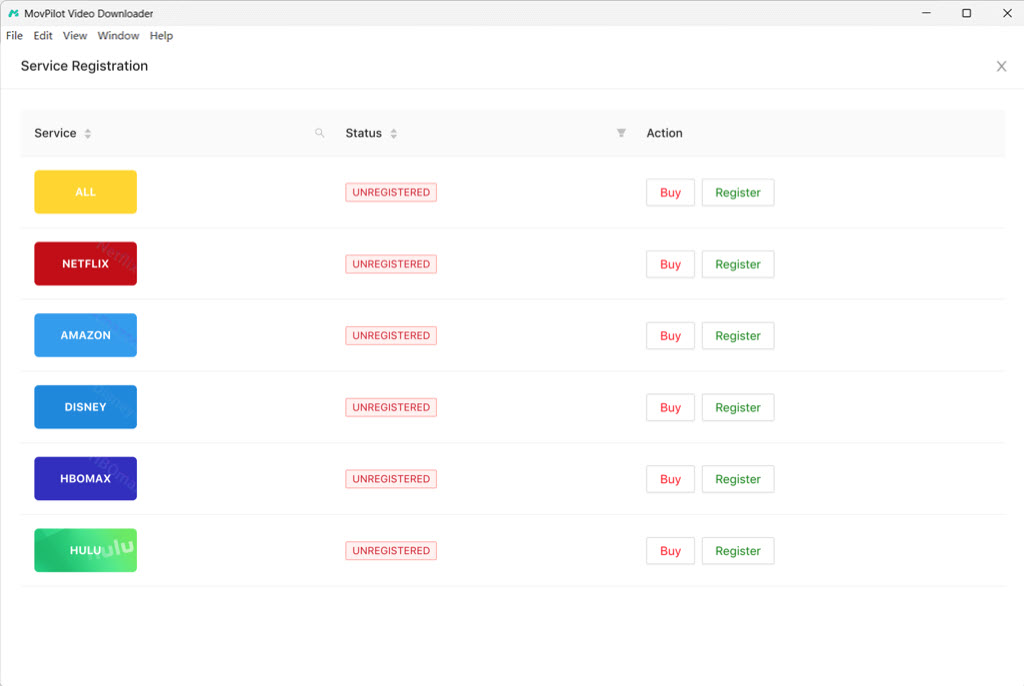
Etapa 3. Registre o MovPilot All-in-One Video Downloader
Clique no ícone de chave no canto superior direito da página inicial do MovPilot All-in-One Video Downloader. Escolha o serviço que você comprou. Copie e cole o código de registro que você recebeu. Clique no botão “Registrar” e você ativará o software.
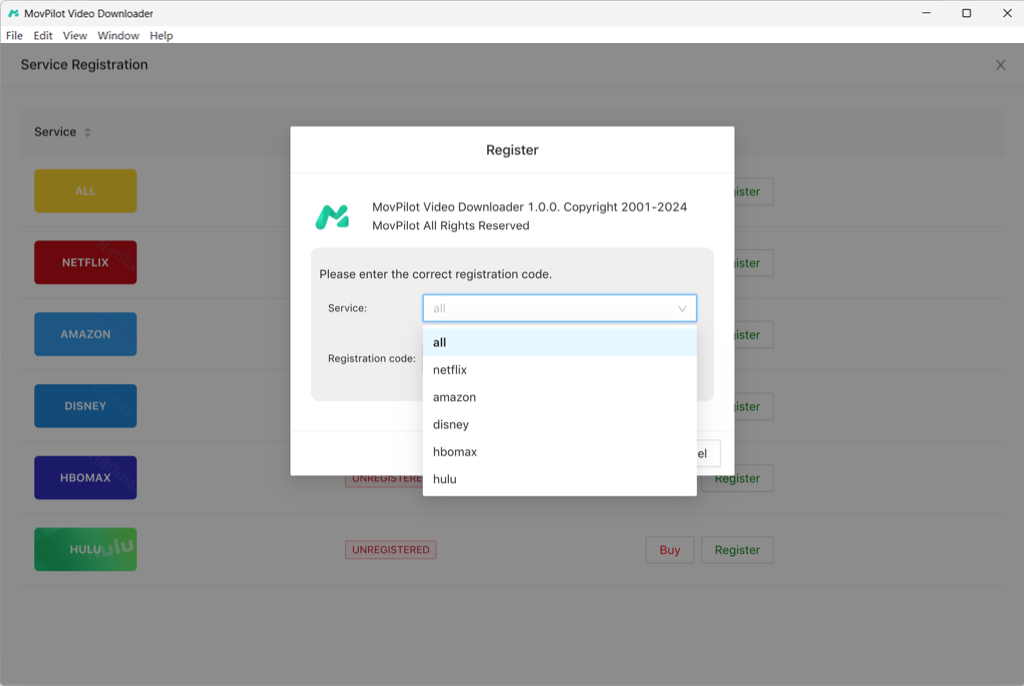
Baixe vídeos do Netflix para MP4/MKV
Você pode usar o MovPilot All-in-One Video Downloader para baixar vídeos da Netflix. Você pode escolher diferentes temporadas e episódios, e selecionar salvar faixas de áudio originais e legendas em diferentes idiomas.
Etapa 1. Escolha o serviço Netflix OTT e faça login
Na página inicial do MovPilot All-in-One Video Downloader, você pode ver 5 plataformas de streaming listadas nele. Escolha Netflix e faça login na sua conta.

Etapa 2. Procure vídeos para baixar
Depois de entrar no software, você pode procurar diretamente os filmes ou séries de TV que deseja e aguardar o resultado aparecer.

Etapa 3. Ajuste as configurações de saída
Se quiser personalizar seus downloads, você pode clicar no ícone de engrenagem no canto superior direito para acessar “Configurações”, escolher diferentes formatos de saída (MP4, MKV), idiomas de áudio, saída de legenda (incorporada ou salva como arquivos de legenda separados), local de download e muito mais.

Etapa 4. Baixe vídeos do Netflix localmente
Depois de concluir todas as configurações, você pode selecionar as temporadas ou episódios desejados dos programas e clicar no botão “Download” para baixá-los.

Baixe filmes do Amazon Prime para MP4/MKV
Você pode baixar vídeos HD 1080P do Amazon Prime a uma velocidade de download em lote 5X mais rápida e salvá-los no formato MP4/MKV para assistir offline no seu computador, telefone, tablet ou TV.
Etapa 1. Entre no Amazon Prime
Execute o MovPilot All-in-One Video Downloader. Em sua interface, escolha Amazon Prime como plataforma de destino e faça login em sua conta. Certifique-se de que a opção “Website(Country/Region)” do software seja a mesma da região de sua conta Amazon.

Etapa 2. Pesquise filmes do Amazon Prime
Depois de entrar na biblioteca do Amazon Prime, você pode simplesmente digitar o nome dos seus vídeos favoritos na barra de pesquisa para encontrá-los.

Etapa 3. Personalize as configurações de vídeo
Antes de baixar, você pode clicar no ícone de engrenagem para personalizar os downloads de acordo com suas preferências, como selecionar codificação de vídeo específica, idiomas de legenda e faixa de áudio, etc. Se quiser obter vídeos para outros usos, como edição e criação, você pode escolher MP4 como formato de saída.

Etapa 4. Escolha os episódios para baixar
Para um único filme, basta clicar no ícone “Download”. Para séries de TV, você pode navegar até a página de detalhes, selecionar os episódios que deseja baixar e, em seguida, baixá-los em lote como arquivos locais para seu computador.

Baixe vídeos do Disney Plus localmente
Você pode usar o MovPilot All-in-One Video Downloader para baixar qualquer conteúdo original, programas ou filmes do Disney+ disponíveis para streaming para seu computador, seja um laptop Windows ou um MacBook/iMac.
Etapa 1. Execute o MovPilot e faça login
No seu computador, abra o software MovPilot e, em seguida, escolha Disney+ como o serviço na página inicial. Clique nele e, em seguida, faça login na sua conta Disney Plus.

Etapa 2. Pesquise conteúdo Disney+
Você pode inserir diretamente os títulos dos filmes ou programas do Disney+ na barra de pesquisa na parte superior da tela e procurá-los. Se estiver transmitindo o Disney+ em um navegador, você também pode copiar a URL do vídeo e colá-la no software para analisá-lo automaticamente.

Etapa 3. Defina os parâmetros de saída
Você pode ajustar a qualidade do vídeo, formato, estilos de legenda e local de saída em “Configurações” localizado no canto superior direito da tela. Se você não fizer nenhum ajuste, o download seguirá as configurações padrão.

Etapa 4. Baixe vídeos do Disney Plus para MP4/MKV
Agora você pode baixar facilmente filmes do Disney+ para seu computador. Se for para um programa de TV com vários episódios, você também pode clicar no ícone “Download” para entrar na página detalhada e selecionar os que você quer.

Baixe filmes e programas do Hulu facilmente
Você pode usar o MovPilot All-in-One Video Downloader para salvar filmes, programas e animes do Hulu gratuitamente como arquivos MP4/MKV no seu computador, independentemente de você assinar o plano com ou sem anúncios.
Etapa 1. Faça login no Hulu no MovPilot
Execute o MovPilot All-in-One Video Downloader no seu dispositivo Windows ou Mac, escolha Hulu como plataforma OTT e faça login na sua conta Hulu.
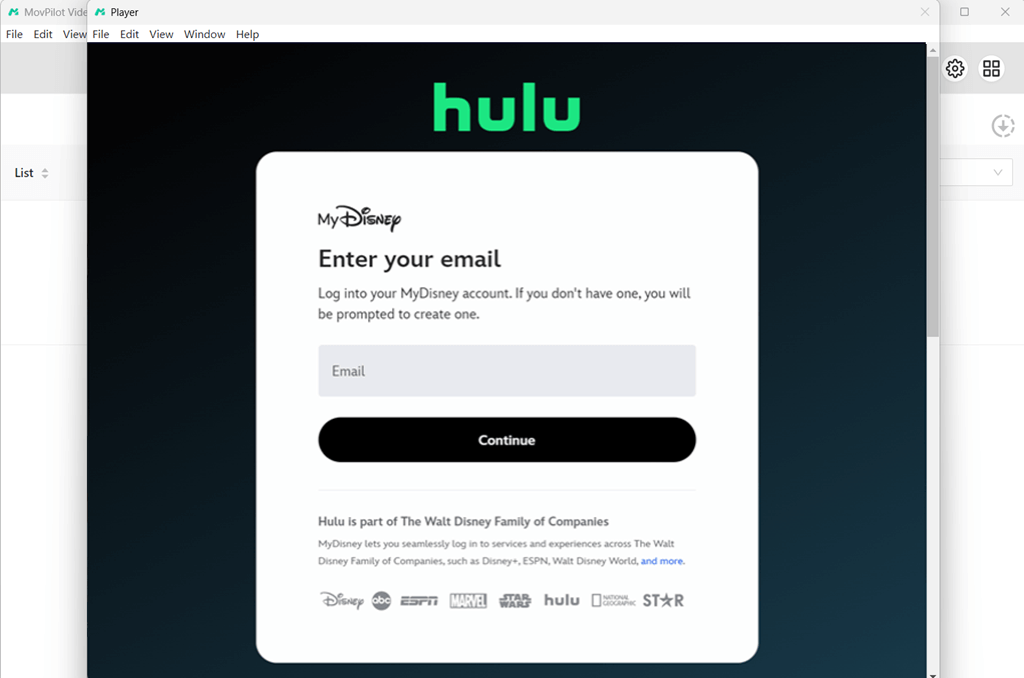
Etapa 2. Encontre recursos de vídeo do Hulu
Dentro do software, você pode digitar diretamente o nome dos filmes/shows que deseja na barra de pesquisa. Aguarde um segundo, e o resultado aparecerá na tela.
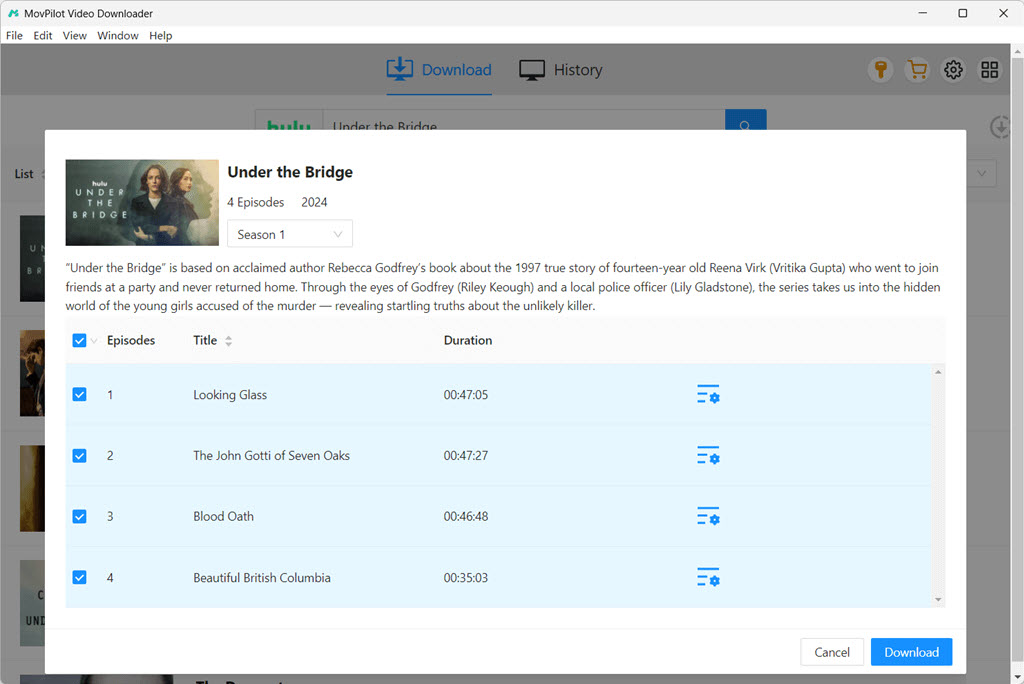
Opcional. Ajuste as configurações de saída
Clique no ícone de engrenagem à direita para selecionar o formato de saída como MP4/MKV. Além disso, você pode escolher o idioma para faixas de áudio e legendas.

Etapa 3. Baixe facilmente filmes do Hulu
Clique no botão “Download” para baixar vídeos do Hulu como arquivos locais no seu computador. Após terminar, você pode localizar seus downloads na tag “History” para assisti-los offline sem problemas.
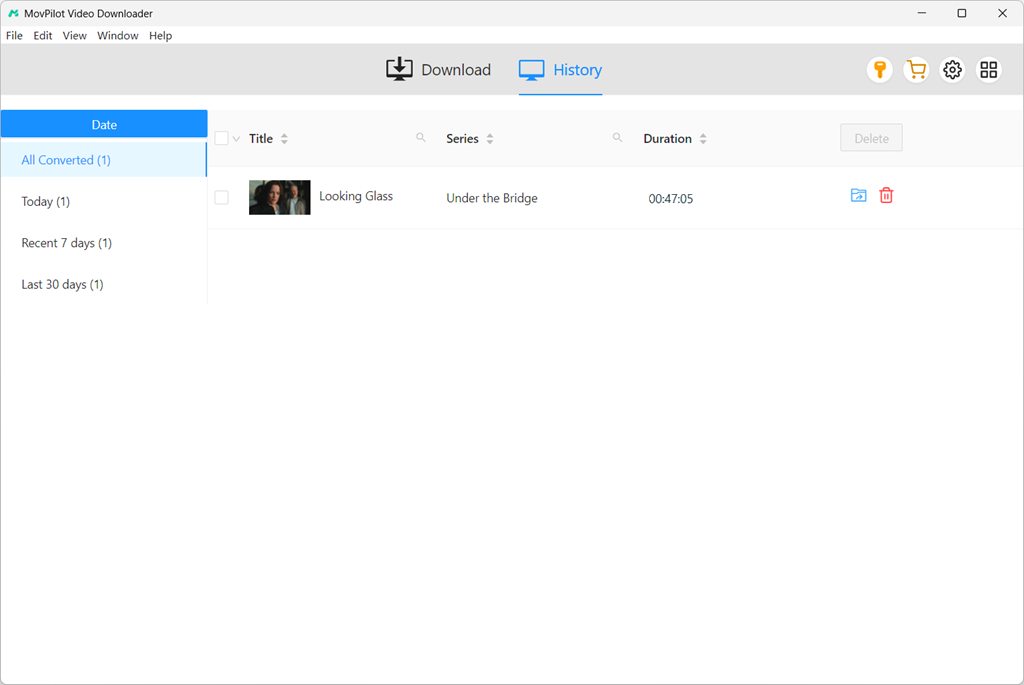
Baixe vídeos de streaming da HBO Max para MP4/MKV
O MovPilot está aqui para tornar possível que você transmita vídeos do HBO Max offline em seus laptops Windows ou dispositivos Mac gratuitamente e salve-os permanentemente como arquivos MP4/MKV sem limites.
Etapa 1. Escolha Max e faça login
Inicie o MovPilot All-in-One Video Downloader no seu computador, selecione HBO e faça login na sua conta. Certifique-se de que o “País/Região” do software corresponda à localização da sua conta.
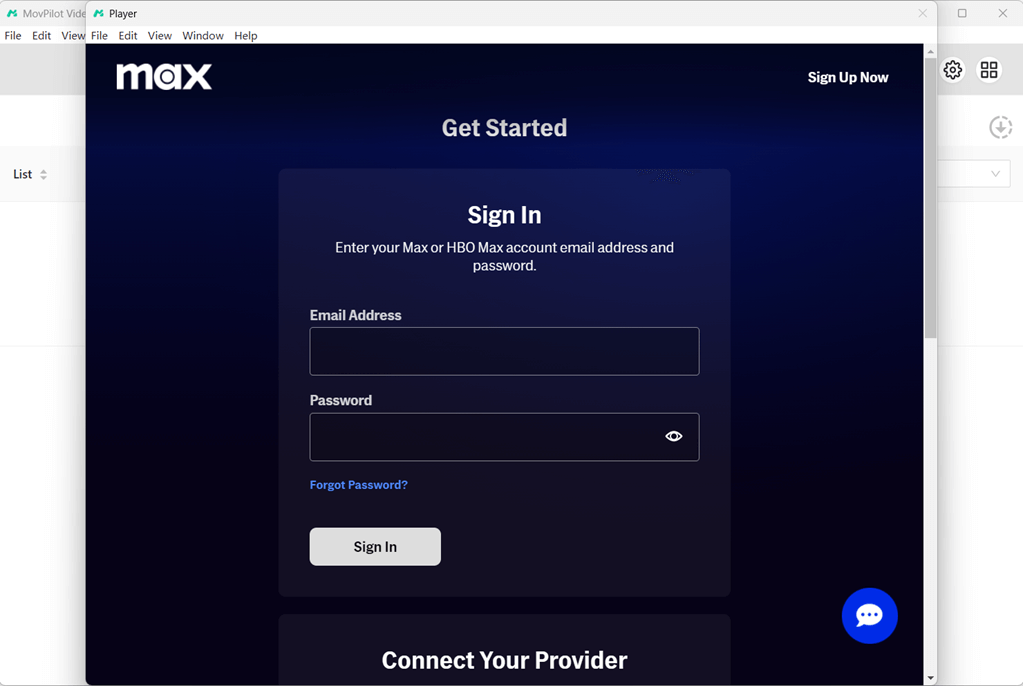
Etapa 2. Pesquise vídeos da HBO Max
Insira palavras-chave ou cole a URL do vídeo HBO desejado na barra de pesquisa. Normalmente, para programas de TV contendo vários vídeos, você precisará clicar no ícone de download e selecionar o vídeo exato que deseja baixar.
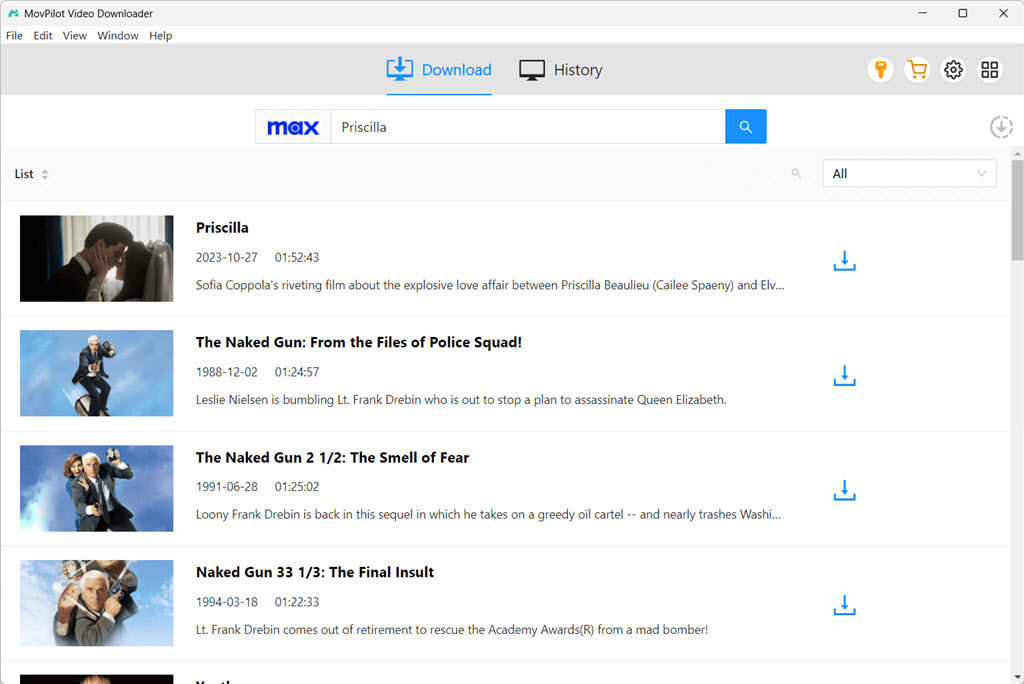
Etapa 3. Ajuste a personalização do download
Clique no ícone “Configurações” à direita do resultado e você poderá ajustar o formato de saída, a faixa de áudio e as configurações de legenda para os filmes da HBO Max que serão baixados no seu computador.

Etapa 4. Baixe o Max Content para MP4/MKV
Depois disso, você pode simplesmente baixar vídeos da HBO clicando no ícone “Download”. Então, você pode encontrá-los no local que escolher e assisti-los offline facilmente no seu computador.
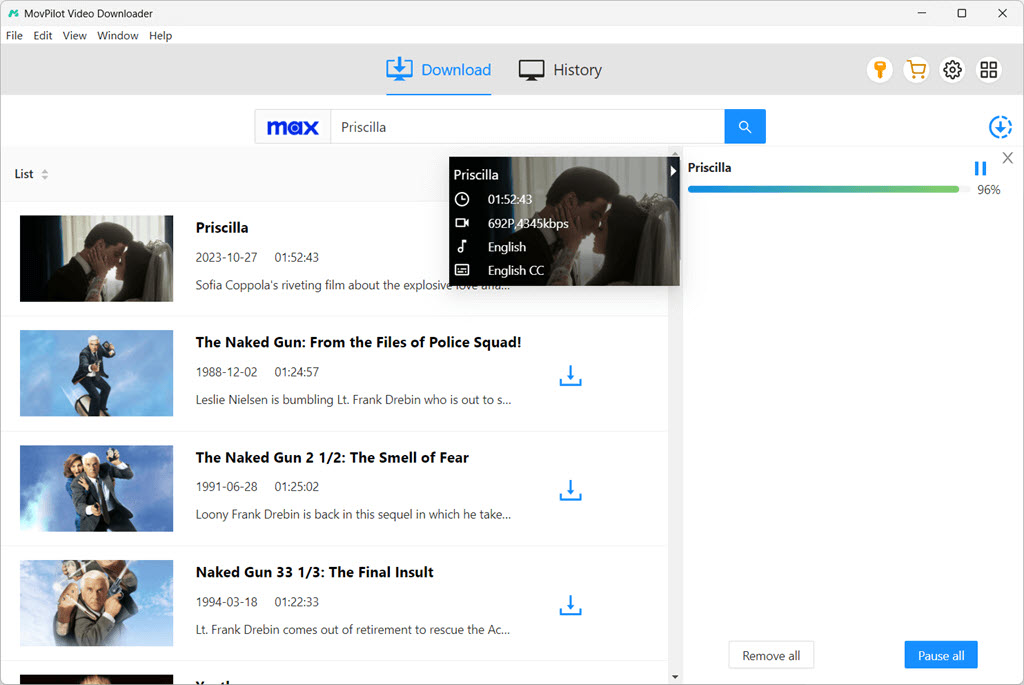
Baixe vídeos do Paramount Plus para MP4/MKV
O MovPilot Paramount Plus Video Downloader facilita o download de filmes e programas do Paramount Plus. Você pode salvar episódios ou temporadas inteiras no formato MP4 ou MKV, completo com faixas de áudio originais e legendas multilíngues. Veja como começar:
Etapa 1. Inicie o MovPilot Paramount Plus Video Downloader
Baixe e instale o MovPilot Paramount Plus Video Downloader, depois abra-o. Entre com suas credenciais de conta Paramount Plus para começar. Selecione a opção “Lembrar de mim” para evitar ter que entrar toda vez que usar a ferramenta.

Etapa 2. Pesquise conteúdo Paramount Plus
Use a barra de pesquisa para inserir o título do filme ou programa que você deseja baixar. Como alternativa, copie a URL do vídeo do Paramount Plus e cole-a no downloader para obter resultados mais rápidos.

Etapa 3. Personalize o formato de saída, o áudio e o idioma da legenda
Se você quiser personalizar seus downloads, clique no ícone de engrenagem no canto superior direito para acessar “Configurações”. Aqui, você pode escolher diferentes formatos de saída, como MP4 ou MKV, e selecionar seus idiomas de áudio preferidos. Além disso, você pode personalizar a saída de legenda, incorporando legendas no vídeo ou salvando-as como arquivos separados.

Etapa 4. Baixe vídeos do Paramount Plus para MP4/MKV
Clique no botão “Download” para começar a salvar o conteúdo selecionado. Se estiver baixando uma série, você será solicitado a selecionar episódios específicos antes do download começar. Após a confirmação, clique em “Download” para salvar seu conteúdo.
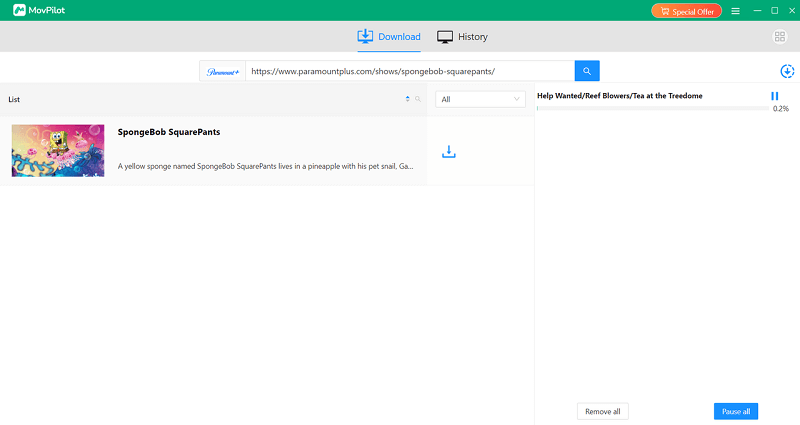
O formato de saída padrão é MP4 com áudio e legendas originais. Você pode ajustar essas configurações para atender às suas preferências, incluindo tipo de legenda e idioma. Para opções mais avançadas, consulte a seção abaixo.
Baixe vídeos de mídia social para MP4 gratuitamente
O MovPilot All-in-One Video Downloader não só pode baixar vídeos de sites OTT populares, mas também pode baixar vídeos de várias mídias sociais, desde YouTube, Facebook, Twitter e TikTok. Agora, vamos aprender como obter vídeos MP4 desses sites de graça.
Etapa 1. Faça login na sua conta do YouTube/Facebook/Twitter/TikTok
Baixe e instale o MovPilot All-in-One Video Downloader no seu computador Windows ou Mac, inicie o programa para escolher o site do qual você quer baixar os vídeos. Então, faça login com sua conta do YouTube/Facebook/Twitter/TikTok.
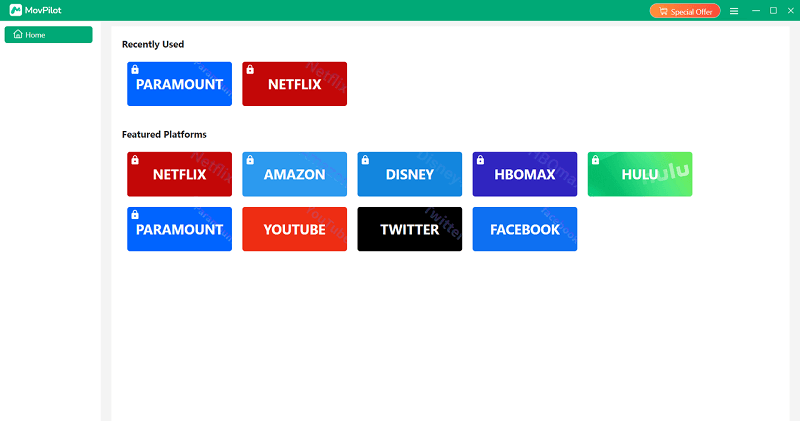
Etapa 2. Encontre o vídeo que deseja baixar
Procure o vídeo que deseja baixar no YouTube, Facebook, Twitter ou TikTok e copie a URL desses sites para a barra de endereços do navegador no MovPilot, que analisará o vídeo automaticamente em breve.
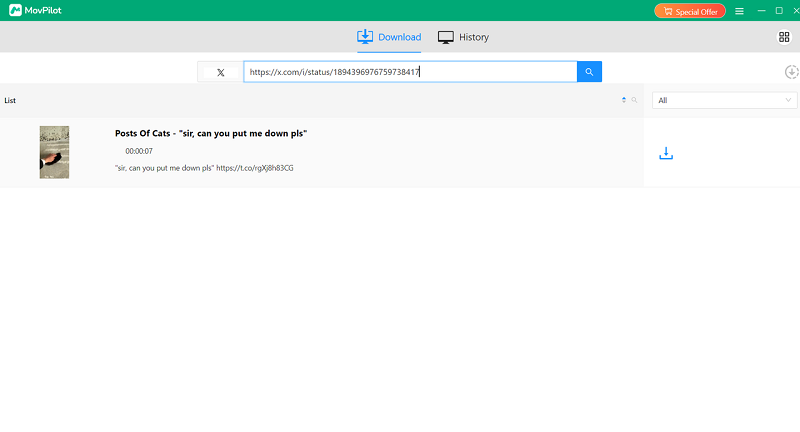
Etapa 3. Personalize a preferência
Depois de adicionar os vídeos que você gosta à fila de conversão, você pode ir em “Configurações” para selecionar suas preferências de qualidade de saída, formato de saída, caminho de saída, idioma de áudio e idioma de legenda para os vídeos baixados.

Etapa 4. Comece a baixar vídeos de mídia social para MP4
Clique no botão “Download” para começar o processo. O MovPilot baixará e salvará o vídeo no seu computador.
Após a conclusão do download, encontre o vídeo na seção “Histórico” e você poderá aproveitar vídeos MP4 sem DRM offline para sempre.
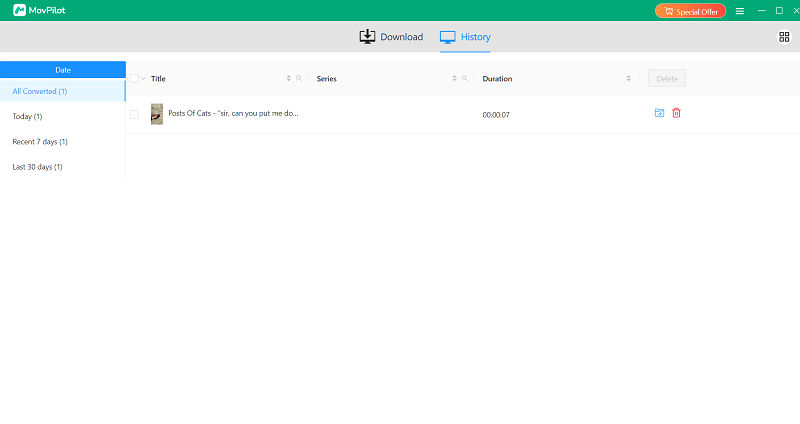
Perguntas frequentes sobre o MovPilot All-in-One Video Downloader
Q1. Qual é a qualidade dos filmes de streaming baixados?
Todos os filmes baixados usando o MovPilot All-in-One Video Downloader serão salvos como arquivos locais com qualidade de até HD 1080P. Melhor ainda, você pode escolher manter o Dolby Atmos para uma experiência de visualização aprimorada.
Q2. Por quanto tempo posso manter os vídeos de streaming baixados?
Ao contrário do recurso de visualização offline em plataformas OTT, todos os filmes de streaming baixados pelo MovPilot All-in-One Video Downloader nunca expiram. Eles são salvos permanentemente no seu computador, e você pode assisti-los a qualquer momento ou movê-los para qualquer lugar sem limites.
Q3. Legendas físicas, legendas virtuais e legendas externas: qual é a diferença?
- Legendas difíceis: Eles são permanentemente incorporados aos quadros do vídeo e não podem ser desligados ou ajustados durante a reprodução, mas permanecem visíveis na parte inferior da tela durante todo o tempo.
- Legendas suaves: Eles são arquivos separados contendo informações de legendas que podem ser ativadas ou desativadas durante a reprodução, oferecendo a flexibilidade de escolher se deseja exibir legendas e uma variedade de opções de personalização.
- Legendas externas: Eles são arquivos de legenda independentes, não incorporados ao vídeo, exigindo um software reprodutor de mídia compatível para serem reproduzidos junto com o vídeo.
Concluindo, ao baixar filmes em streaming, é aconselhável escolher o formato de legenda que melhor se adapta às suas necessidades para melhorar sua experiência de visualização.






